5 viisi Razeri sünapsi parandamiseks hoiab krahhi (09.14.25)
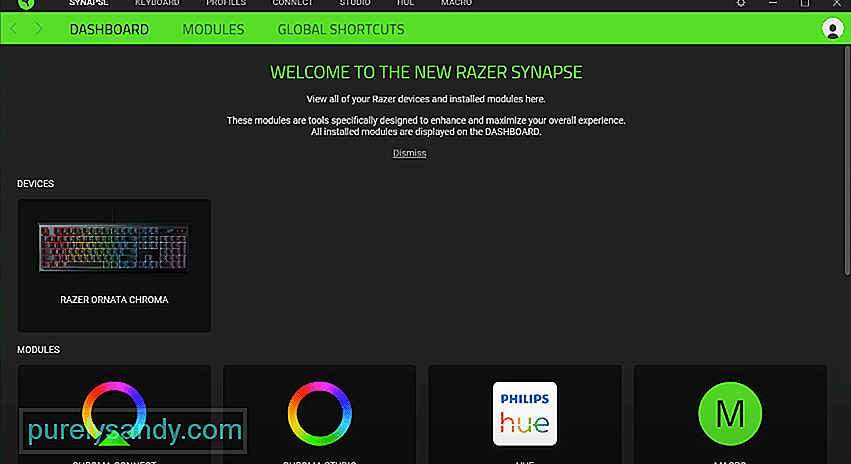 razeri sünaps jookseb pidevalt kokku
razeri sünaps jookseb pidevalt kokku Razer on kaubamärk, mis mängude välisseadmete austajate seas absoluutselt tutvustamist ei vaja. Tänu suurepärastele toodetele on see hõlpsasti üks populaarsemaid ja kõige paremaks peetav. Kuid need tooted pole ainus asi, mis muudab selle nii heaks kui on, kuna ettevõttel on varrukas ka mõned muud suurepärased asjad.
Eriti väärib märkimist üks asi tarkvara kogumine Razerilt. Üks neist on Razer Synapse, mida on hea proovida kõigile, kellel on brändilt riistvara.
Razer Synapse võib olla väga kasulik rakendus kõigile neile, kellele kuuluvad Razeri välisseadmed, kuid see saab toimida ainult olla abiks, kui see töötab korralikult. See tähendab, et programm kokku kukkumine pole kindlasti hea, mis on ütlematagi selge.
Kui teil on probleeme Synapse ikka ja jälle kokku kukkumisega, kuid ei leia sellele probleemile lahendusi, oleme teid kajastanud. Meil on kõik parandused, mida peate allpool loetlema, nii et veenduge, et kontrolliksite neid kõiki, kui Razer Synapse teie seadmes pidevalt krahhib. Taaskäivitage arvuti
Üks lahendus, mis ei tundu täiesti tõenäoline, kuid on tegelikult üsna tõhus, on arvuti taaskäivitamine. Sulgege kõik töötavad rakendused ja seejärel lülitage arvuti välja. Nüüd lülitage see pärast mõne hetke ootamist uuesti sisse ja käivitage Synapse. Kui see jätkub hoolimata taaskäivitamisest, peaksite liikuma teiste allpool loetletud lahenduste juurde.
Üks peamisi põhjusi, miks Razer Synapse kokku kukkus pidevalt ja alati, kui mängijad seda proovisid käivitada, on muud brändi rakendused, mis segavad oma funktsioonidega. See on probleem, mida Razer on mõnda aega proovinud lahendada, kuid see on siiski seletamatult levinud probleem.
See võib väga olla ka põhjus, miks te ka selle probleemiga silmitsi seisate, arvestades, et teil on mõni muu ettevõtte installitud tarkvara ja kasutab seda regulaarselt.
Õnneks on lahendus nii lihtne kui soovite. Kõik, mida kasutajad peavad tegema, on veenduda, et nad on sulgenud ka Synapse'i ja kogu muu Razeri tarkvara, ka need, mis töötavad taustal, kuid ei ilmu ekraanile. Seda saab hõlpsasti teha Windowsi tegumihalduriga. Veenduge, et nende programmide kõik eksemplarid on suletud, ja käivitage seejärel Razer Synapse uuesti. See ei tohiks seekord kokku kukkuda.
Veel üks hea põhjus, miks Razer Synapse ei tööta nii, nagu peaks, ja lihtsalt krahhi alati mängijad proovivad seda kasutada, on see, et programm võib olla vananenud. Selliste tarkvarade vananenud versioonid ei tööta nagu varem, mistõttu tuleks neid kohe värskendada.
Razer vabastab rakenduse jaoks regulaarselt välja antud värskendusi, mis parandavad selliseid probleeme nagu krahh, vead ja muu, seega kontrollige uute versioonide tundmaõppimiseks ametlikku saiti ja / või muid ametlikke foorumeid.
Kui Razer Synapse ei tööta korralikult või ei käivitu üldse ja lihtsalt kukub käivitamisel kokku, siis on enam kui tõenäoline, et välised rakendused võivad sellega probleeme tekitada. Synapsi probleemide lahendamiseks peaksid kasutajad kõigepealt proovima viirusetõrjeprogrammide ja Windowsi tulemüüride keelamise. Need tuvastavad tarkvara mõnikord ohuna, kuigi see pole nii.
Kui see tundub pisut liiga ohtlik, saavad kasutajad ka pikema, kuid turvalisema tee minna, minnes nii oma tulemüüri kui ka viirusetõrje käsitsi seadistustesse ja lisades siit Razer Synapse'i lubatud loendisse. > Tehke täielik uuestiinstallimine
Kui kõik muud lahendused ei olnud need, mis võiksid teid aidata, on kindlasti abiks meie siin toodud loendis olev viimane lahendus. Kasutajad peavad rakenduse täieliku uuesti installimiseks desinstallima Razer Synapse'i ja kõik muud failid, mis on pärast desinstallimist alles jäänud. Kui need failid ja tarkvara ise on kustutatud, minge uusima versiooni uuesti installimiseks Razeri ametlikule saidile ja see peaks nüüd töötama.
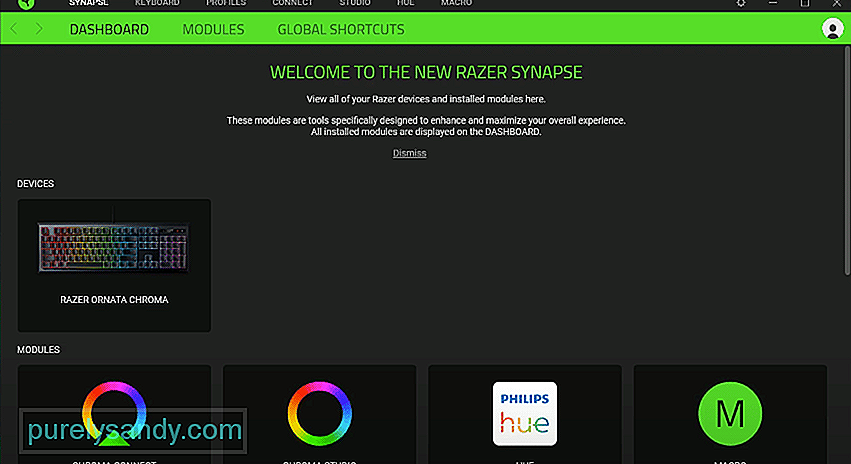
Youtube video: 5 viisi Razeri sünapsi parandamiseks hoiab krahhi
09, 2025

